第19步:提醒事项
这个icon很好做,左边四个标记点可以用两层,底层用大一点的正圆,顶层放小一点的正圆,再加上白色轮廓。

第20步:时钟
我截图的时间是下午17点19分,就照这个做吧,画正圆,插入12个数字文本,摆放到12个时间点上,注意对称,可以画个圆辅助摆放,实在不行就找张jpeg图贴着放,针的画法不难,正圆加上不同宽度的圆角矩形,秒针设置颜色为正红色,将他们的针头旋转到圆心位置。

第21步:股市
这个icon难的是那条白色线条下面的从灰到黑的渐变,复制一个圆角矩形,插入任意多边形,然后顺着白线的趋势点击(趋势线这部分尽量要精准,趋势线外的地方右随意画,只要能盖住icon下端的两个圆角即可),最后点击起始点,闭合路径得到任意多边形,将任意多边形与复制的圆角矩形相交,得到icon下端的部分,设置灰色80%到黑100%的渐变,方向为线性,角度为90。最后,再次插入曲线,沿趋势线再画一遍,双击停止,这样出来的是一条有弧度的曲线,不是折线,选中曲线,执行格式-编辑形状-编辑顶点,进入顶点编辑状态,选中顶点,按住Alt键可以拖动曲线的两个控制柄调整曲线为折线,得到趋势线的折线。(其实,可以将之前得到的icon的下端部分复制一个,进行顶点编辑,右击顶点,开放路径,删除不要的,留下走势线。我原来就是这样做的,但现在这里的选项全是灰色的,不可用,不知道是什么原因。)最后,给蓝色的小圆点加上黑色的轮廓。
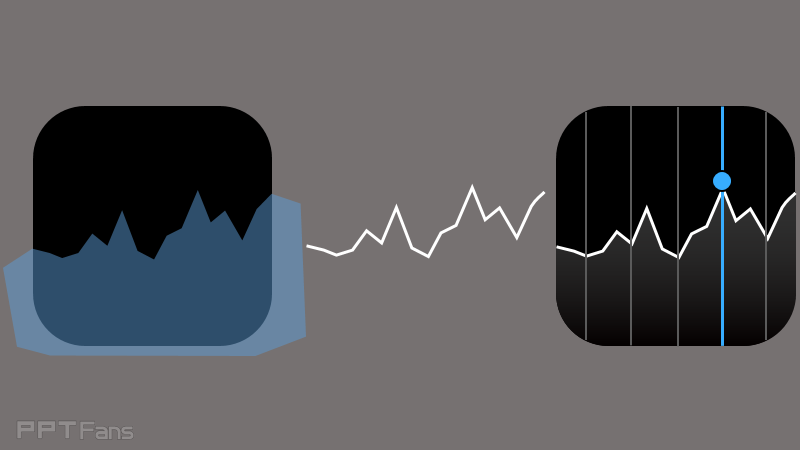
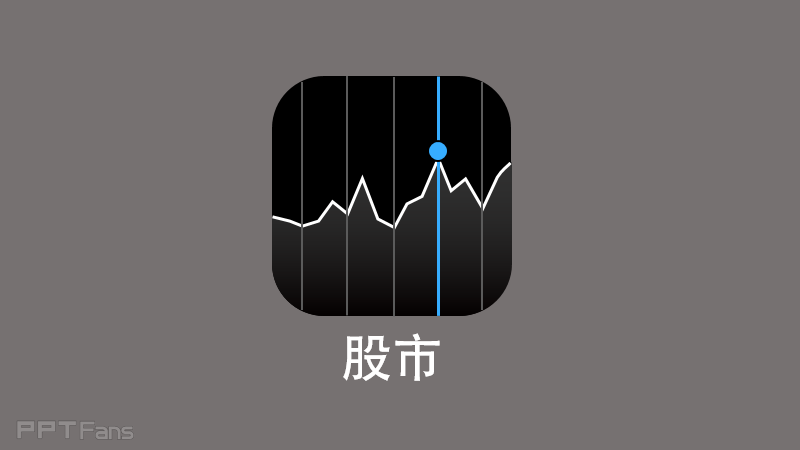
第22步:iTunes Store
这个简单些,画正圆,去掉填充,设置轮廓为白色,合适的磅值,音乐符号为横向的平行四边行与两个竖直方向的矩形和两个椭圆组成,将他们合并即可。
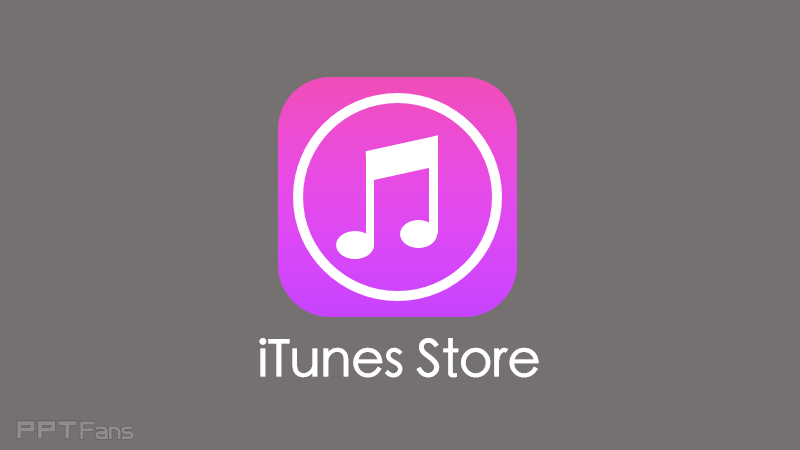
第23步:App Store
同上,画正圆,去掉填充,添加轮廓等,外圈就做好了。里面的无非是各种圆角矩形与直角矩形的修剪、相减得来的,右边的软笔尖,可以用圆与新月形合并得来。
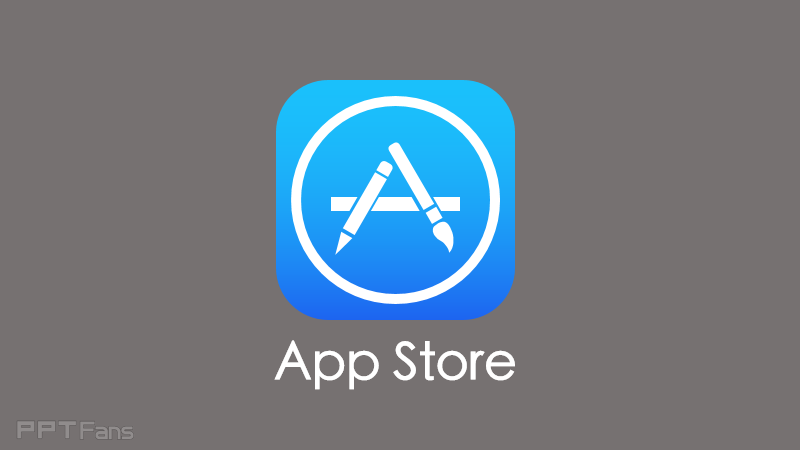
第24步:报刊杂志
iOS6以前,这几个图标中的四本书从下至上分别是Poem、Art、Travel、Sport(顺便感慨一下,老外对于生活的认识与追求真是很有格调的。),iOS7扁平化了以后,变成了几个色块,没有多大难度,记住几本书有淡淡的投影。

第25步:遥控器
这个太简单了,渐变、三角形,不多说,我也不想打了,打字已经打吐。。。。。。



















 鄂公网安备 42050602000108号
鄂公网安备 42050602000108号
发表回复
要发表评论,您必须先登录。